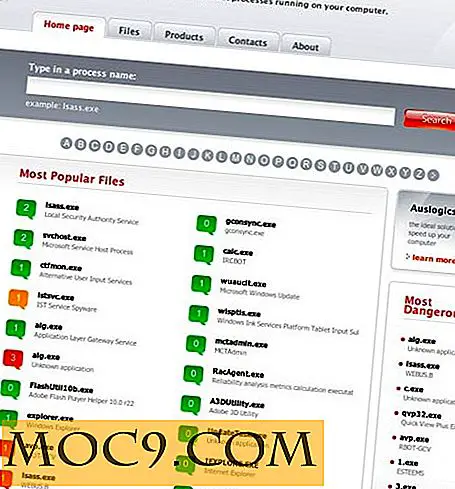विंडोज डेस्कटॉप अनुकूलन: पूर्ण वर्षामीटर अनुकूलन गाइड
यदि आप अपने विंडोज डेस्कटॉप को अनुकूलित करने में रुचि रखते हैं, तो संभवतः आपने रेनमीटर के बारे में सुना होगा। अनियमित के लिए, रेनमीटर एक विंडोज़ के लिए एक एप्लीकेशन है जो आपको अपने डेस्कटॉप डेस्कटॉप की क्षमताओं का विस्तार करने के लिए "स्किन्स" नामक विभिन्न मिनी-एप्लिकेशन और विजेट्स के साथ अपने डेस्कटॉप को कस्टमाइज़ करने की अनुमति देता है। चूंकि विंडोज़ गैजेट्स को सुरक्षा जोखिमों और गोद लेने की कमी के कारण विंडोज 10 (विंडोज विस्टा में पेश की गई कई अन्य सुविधाओं की तरह) में चरणबद्ध किया गया है, इसलिए कुछ डेस्कटॉप उपयोगकर्ताओं को अपने विंडोज डेस्कटॉप वातावरण को अनुकूलित करने के बिना ठंड में छोड़ा जा सकता है उनकी पसंद के लिए।
रेनमीटर पर एक गहराई से देखो, विंडोज़ के लिए एक एप्लीकेशन जो आपको विभिन्न प्रकार के मिनी-एप्लिकेशन और विजेट्स के साथ अपने डेस्कटॉप को कस्टमाइज़ करने की अनुमति देता है। मैं इसे कैसे हासिल कर सकता हूं, इसे इंस्टॉल कर सकता हूं, इसे स्थापित कर सकता हूं और उपयोग करने के लिए स्वयं के कुछ "खाल" ढूंढ सकता हूं।
व्यवस्था की आवश्यकता
वहां केवल एक सेकंड पकड़ो; रेनमीटर की स्थापना और सेटअप के साथ आगे बढ़ने से पहले आपको कुछ चीजों की आवश्यकता होगी।
- विंडोज एक्सपी या उच्चतर। कुछ सुविधाओं को Vista या उच्चतम की आवश्यकता होती है।
- दृश्य सी ++ पुनर्वितरण योग्य पैकेज।
इसके अलावा, आपको अवगत होना चाहिए कि कुछ "खाल" के लिए आपको स्वयं को सेट अप करने की आवश्यकता होती है और इसमें विशेष हार्डवेयर आवश्यकताएं हो सकती हैं। किसी भी त्वचा को स्थापित करने से पहले दस्तावेज़ीकरण पढ़ना सुनिश्चित करें। इस आलेख में बाद में स्किन्स को स्थापित और कॉन्फ़िगर करने के तरीके के माध्यम से हम आपको चलेंगे।
स्थापना
आप अपनी साइट से रेनमीटर डाउनलोड कर सकते हैं। स्थिरता सुनिश्चित करने के लिए नवीनतम अंतिम रिलीज का चयन करना सुनिश्चित करें।

इसके बाद, रेनमीटर इंस्टॉलर खोलें। आपको दो इंस्टॉल विकल्प दिए जाएंगे। इस गाइड के लिए हम "मानक" नहीं कर पाएंगे "पोर्टेबल"। इंस्टॉलर के अंतिम चरण में, आपको स्टार्टअप पर रेनमीटर लॉन्च करने में सक्षम करने के लिए विकल्प दिया जाता है। मैं इसे सक्षम रखता हूं, लेकिन यदि आप पुराने स्टार्टअप समय के साथ पुराने कंप्यूटर का उपयोग करते हैं, तो हो सकता है कि आप रेनमीटर को स्वचालित रूप से लॉन्च नहीं करना चाहें।
रेनमीटर कॉन्फ़िगरेशन
पहली बार जब आप रेनमीटर लॉन्च करते हैं, तो आपका डेस्कटॉप इस तरह कुछ देखने के लिए बदला जाएगा:

यह रेनमीटर का डिफ़ॉल्ट पैकेज, "इलस्ट्रो, " और त्वचा संयोजन जो डिफ़ॉल्ट रूप से लोड करता है प्रदर्शित करता है। आपको स्क्रीन के शीर्ष दाएं कोने में समय, सिस्टम उपयोग और डिस्क उपयोग के लिए काउंटर के साथ आपकी स्क्रीन के केंद्र में एक स्वागत स्प्लैश दिखाई देगा। आप पाएंगे कि यदि आप इन खाल में से किसी एक को राइट क्लिक करते हैं, तो आप उसी पैकेज में और खाल जोड़ सकते हैं, और आप सवाल में त्वचा को संपादित या हटा भी सकते हैं।
एक अलग सेटिंग मेनू भी है (पारदर्शीता जैसी प्राथमिकताओं को नियंत्रित करने के लिए उपयोग किया जाता है), लेकिन सबसे महत्वपूर्ण बात यह है कि, हम अपनी खाल में से एक पर क्लिक करें, रेनमीटर पर होवर करें, और "प्रबंधित करें" खोलें।

"प्रबंधित करें" विंडो वह जगह है जहां आप वास्तव में प्रोग्राम की कार्यक्षमताओं में शामिल होना शुरू कर देते हैं। चलो आगे बढ़ें और प्रत्येक के माध्यम से चलें।
खाल

स्किन्स स्किन्स की एक सूची दिखाती है रेनमीटर की निर्देशिका में है, भले ही आपने उन्हें आरएमकेस्किन फ़ाइल (अधिकांश खाल की तरह) के माध्यम से स्थापित किया हो या आपने मैन्युअल रूप से उन्हें रेनमीटर की खाल निर्देशिका में रखा हो। रेनमीटर के साथ आने वाली खाल का डिफ़ॉल्ट सेट "इलस्ट्रो" है जो विभिन्न काउंटर, मॉनीटर और यहां तक कि एक निफ्टी छोटे Google खोज फ़ंक्शन प्रदान करता है ताकि रेनमीटर किस प्रकार सक्षम हो सके। याद रखें कि रेनमीटर स्कीन्स मूल विजेट्स से कार्यक्षमता में हैं, जिन्हें स्वयं में पूर्ण अनुप्रयोग माना जा सकता है। इस टैब में आप आसानी से अपनी सक्रिय खाल का प्रबंधन कर सकते हैं और उन्हें संपादित या परिवर्तन के लिए खाते में रीफ्रेश कर सकते हैं।
लेआउट

लेआउट आपकी खाल के लिए कुछ लेआउट बचाता है और प्रबंधित करता है। जब भी आप प्रोग्राम खोलते हैं तो डिफ़ॉल्ट लेआउट वह होता है जिसे आप देखते हैं। लेआउट का उपयोग करके आप अगली बार अपने कंप्यूटर को रीसेट कर सकते हैं या रेनमीटर को फिर से लॉन्च करने के लिए अपने व्यक्तिगत पसंदीदा रेनमीटर सेटअप को सहेज सकते हैं। यह सेटअप महत्वपूर्ण है यदि आप चाहते हैं कि रेनमीटर आपके दैनिक डेस्कटॉप उपयोग का एक बड़ा हिस्सा बन जाए।
सेटिंग्स

अंत में, सेटिंग्स आपके प्रबंधन विकल्पों के लिए सेटिंग का मूल सेट देती है, जैसे कि आपके अपडेट विकल्प, भाषा सेटिंग्स और जब भी आप कुछ खाल संपादित कर रहे हों तो एप्लिकेशन लॉन्च किया जाता है। अधिकांश लोगों के लिए इनमें से किसी एक को बदलने का कोई कारण नहीं है, लेकिन यदि आप अपनी सभी स्किन्स एक ही स्थान पर रहना चाहते हैं, तो आप किसी और को अपने कंप्यूटर का उपयोग करने के मामले में हमेशा "ड्रैगिंग अक्षम करें" की जांच कर सकते हैं या आप गलती से चीजों को बदलने की चिंता करते हैं ।
चलो स्थापित करने और खाल का उपयोग करने में चलो!
खाल खोजें और स्थापित करें
मेरे लिए, रेनमीटर का उपयोग करने के बारे में यह सबसे अच्छा हिस्सा है। रेनमीटर के पास डेवलपर्स का एक हलचल समुदाय है जो सौंदर्य अपील के उच्च स्तर, अतिरिक्त कार्यक्षमता या दोनों पर केंद्रित विभिन्न खाल बना रहा है। संभावनाएं अनिवार्य रूप से एक संपूर्ण नीला सागर हैं, लेकिन इस लेख के लिए, मैं उन सभी को शामिल नहीं करूंगा। इसके बजाए, मैं आपको बताऊंगा कि "कैसे" स्किन्स ढूंढें और उन्हें इंस्टॉल करें, और मैं आपको लेख के अंत में अपनी कुछ सिफारिशें दूंगा।
रेनमीटर की अपनी वेबसाइट deviantArt, Customize.org, लाइफहैकर, रेडडिट और गुणवत्ता के रेनमीटर स्कीन खोजने के लिए स्थानों के रूप में अपने स्वयं के मंचों की सिफारिश करती है। रेडडिटर होने के नाते, मैंने जो खोजा था उसे ढूंढने के लिए मैंने आर / रेनमीटर पर जाना चुना। मैंने "हॉटलाइन मियामी घड़ी" की खोज की, और कुछ लिंक के बाद मुझे यह त्वचा मिली, जिसे आप अपने डेस्कटॉप पर देख सकते हैं:

यह विशेष रूप से विशेष नहीं है, बस एक वीडियो गेम से एक घड़ी के आधार पर एक घड़ी की त्वचा है, और इसे स्थापित करना एक हवा था।
आपके द्वारा खोजे जाने और ढूंढने के बाद दी गई त्वचा को स्थापित करने के लिए, पहले इसे अपने कंप्यूटर पर डाउनलोड करें। उसके बाद, आपको फ़ाइल को अपने "डाउनलोड" फ़ोल्डर में ढूंढना होगा, और यह पहचानें कि यह किस प्रकार की फाइल है। अगर यह एक .rmskin फ़ाइल है, तो आप भाग्य में हैं। आपको बस इतना करना है कि इसे खोलें, और आप त्वचा को स्थापित कर सकते हैं और तुरंत इसका उपयोग शुरू कर सकते हैं।
हालांकि, कई खाल इसके बजाय .zip फ़ाइलों के रूप में वितरित किए जाते हैं। इन्हें संभालने के लिए, आपको पहले फ़ाइलों को निकालना होगा और उन्हें अपने रेनमीटर फ़ोल्डर में रखना होगा जिसे आप C:\Users\[your username]\Documents\Rainmeter\Skins टाइप करके पा सकते हैं। त्वचा को पहचानने के लिए रेनमीटर के लिए यहां ज़िप फ़ाइल से फ़ोल्डर को रखें।
ऐसा करने के बाद, अब आपकी खाल का उपयोग शुरू करने का समय है।
अपनी खाल का उपयोग करना
एक बार जब आप अपनी खाल स्थापित कर लेंगे, तो आप शुरुआत में भ्रमित हो सकते हैं कि वास्तव में उन्हें अपने डेस्कटॉप में कैसे जोड़ना है। अपने डेस्कटॉप पर खाल जोड़ने के लिए, अपने सिस्टम ट्रे में रेनमीटर आइकन पर राइट क्लिक करें, "स्किन्स", फिर "आपका समूह" चुनें और फिर "आपकी त्वचा" चुनें, जिसे .ini के साथ समाप्त होने वाले नाम से इंगित किया जाएगा।

एक बार जब आपके डेस्कटॉप पर त्वचा हो, तो आप अतिरिक्त विकल्पों के सेट के लिए इसे राइट क्लिक कर सकते हैं।

- वेरिएंट आपको एक ही त्वचा के विभिन्न संस्करणों का उपयोग करने की अनुमति देता है। आमतौर पर ये विभिन्न आकार या शैलियों होते हैं।
- सेटिंग्स आपको सूचीबद्ध विकल्पों को संभालने देती है, पारदर्शिता सबसे प्रमुख में से एक है, जबकि अन्य विकल्प आपको वापस कवर किए गए रेनमीटर मेनू में लाते हैं। आपकी सभी प्राथमिक कार्यक्षमता यहां शामिल है, हालांकि, और आमतौर पर आपको सूचीबद्ध विकल्पों से अलग कुछ भी करने की आवश्यकता नहीं है।
अपने डेस्कटॉप से त्वचा को हटाने के लिए, इसे अनलोड करें। आपके द्वारा किए गए परिवर्तनों को प्रतिबिंबित करने के लिए इसे पुनः लोड करने के लिए, "त्वचा को ताज़ा करें" का चयन करें। अधिकांश भाग के लिए आपको इन अन्य विकल्पों को ट्विक करने की आवश्यकता नहीं है, लेकिन यदि आप कभी भी अपने व्यवहार या उपस्थिति को थोड़ा-सा ट्विक करना चाहते हैं, तो अब आप जानते हैं कि कैसे ।
यहां से, बाकी आप पर निर्भर है। सरल घड़ियों से परे कई महान रेनमीटर स्किन्स हैं - कुछ ऐप लॉन्चर्स हैं, या संगीत विज़ुअलाइज़र हैं, पूर्ण इंटरफ़ेस रीडिज़ाइन पर कुछ सीमाएं हैं, और कुछ को ठंडा दिखने के लिए बनाया गया है।
क्या आपके पास कोई वर्षामीटर त्वचा की सिफारिशें हैं? टिप्पणियों में विचार व्यक्त करो!